विंडोज़ और मैक पर टीआईएफएफ को एचईआईसी में बदलने के सर्वोत्तम तरीके
TIFF या टैग इमेज फाइल फॉर्मेट एक इमेज फॉर्मेट है जो फोटोग्राफर्स के लिए बहुत प्रसिद्ध है। यह छवि प्रारूप उच्च छवि गुणवत्ता संग्रहीत कर सकता है और दोषरहित फ़ाइलें हैं। कहा जा रहा है कि, टीआईएफएफ फाइलें बड़ी फाइलें हैं, जिससे उन्हें अन्य उपकरणों या अनुप्रयोगों के साथ साझा करना मुश्किल हो जाता है। इसलिए, यदि आप एक ऐसी छवि फ़ाइल चाहते हैं जिसमें उच्च गुणवत्ता हो, लेकिन फ़ाइल का आकार बड़ा न हो, तो आपके लिए सबसे अच्छा समाधान है TIFF को HEIC में बदलें.
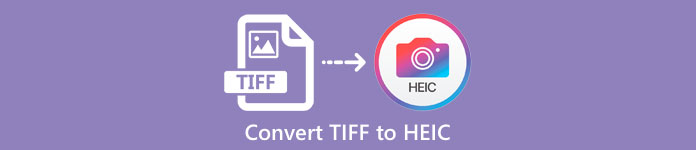
भाग 1. TIFF को HEIC ऑनलाइन और ऑफलाइन में कैसे बदलें
TIFF को HEIC में कनवर्ट करना कठिन लग सकता है, लेकिन इन ऑनलाइन TIFF से HEIC कन्वर्टर्स की मदद से यह बहुत आसान है। और अगर आप इन सर्वश्रेष्ठ ऑनलाइन कन्वर्टर्स को जानना चाहते हैं, तो यह हिस्सा आपको सबसे उत्कृष्ट और मुफ्त टीआईएफएफ से एचईआईसी कन्वर्टर्स पेश करेगा।
एक्स कन्वर्ट
एक्स कन्वर्ट एक ऑनलाइन TIFF से HEIC कनवर्टर है जो आसानी से TIFF को HEIC में बदल देता है। यह कनवर्टर उपयोग करने के लिए स्वतंत्र है और सुरक्षित है, इसलिए आपको अपने डेटा के बारे में चिंता करने की आवश्यकता नहीं है। इसके अलावा, आप कुछ ही क्लिक में कई TIFF फ़ाइलों को HEIC में बदल सकते हैं। आप इस कनवर्टर का उपयोग करके अपनी छवि के रिज़ॉल्यूशन और फ़ाइल आकार को भी समायोजित कर सकते हैं। हालाँकि इसमें कई विज्ञापन हैं, फिर भी यह आपके TIFF को HEIC में तेज़ी से बदल सकता है।
चरण 1। अपना ब्राउज़र खोलें और XConvert TIFF को HEIC कनवर्टर में खोजें। फिर सॉफ़्टवेयर के मुख्य इंटरफ़ेस पर, क्लिक करें फाइलें जोड़ो बटन। अपलोड करने के लिए आपकी TIFF फ़ाइल का चयन करने के लिए आपके कंप्यूटर फ़ोल्डर दिखाई देंगे।
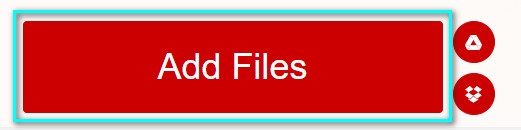
चरण 2। जब आपकी TIFF फ़ाइल अपलोड हो जाए, तो क्लिक करें धर्मांतरित अपनी TIFF फ़ाइल को HEIC फ़ाइल स्वरूप में कनवर्ट करना प्रारंभ करने के लिए बटन। फिर बस अपनी फ़ाइल के डाउनलोड होने की प्रतीक्षा करें और अगले चरण पर आगे बढ़ें।
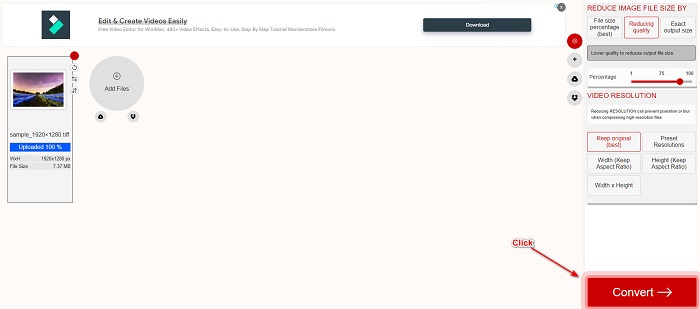
चरण 3। अंत में, क्लिक करें डाउनलोड अपनी HEIC फ़ाइल डाउनलोड करने के लिए बटन।
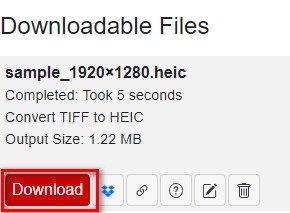
पेशेवरों
- इसका उपयोग करना सुरक्षित है।
- इसका एक सरल यूजर इंटरफेस है।
- इसकी एक तेज़ रूपांतरण प्रक्रिया है।
विपक्ष
- इसमें अजीबोगरीब विज्ञापन हैं जो आपको परेशान कर सकते हैं।
Convertio
Convertio वेब पर सबसे प्रसिद्ध ऑनलाइन कन्वर्टर्स में से एक है। यह बिना किसी कठिन समय के टीआईएफएफ को एचईआईसी फाइलों में परिवर्तित कर सकता है। कहा जा रहा है कि, इसमें एक उपयोगकर्ता के अनुकूल सॉफ्टवेयर इंटरफ़ेस है और इसमें ऊपर बताए गए टूल के विपरीत कई विज्ञापन नहीं हैं। इसके अलावा, यह विभिन्न छवि प्रारूपों का समर्थन करता है, जिसमें TIFF, HEIC, JPG, PNG, GIF, और बहुत कुछ शामिल हैं। हालांकि, चूंकि यह एक वेब-आधारित एप्लिकेशन है, इसलिए आपका इंटरनेट कनेक्शन धीमा होने पर आपको धीमी रूपांतरण और डाउनलोडिंग प्रक्रिया का अनुभव हो सकता है।
चरण 1। अपने ब्राउज़र पर, Convertio ऑनलाइन कनवर्टर खोजें। फिर सॉफ़्टवेयर के मुख्य इंटरफ़ेस पर, क्लिक करें फ़ाइल का चयन अपनी TIFF फ़ाइल अपलोड करने के लिए बटन।
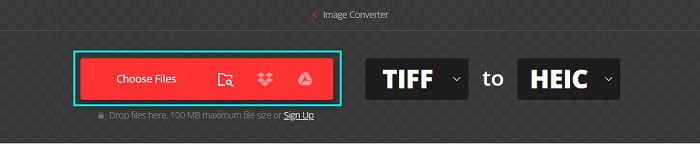
चरण 2। और फिर, क्लिक करें ड्रॉप डाउन अपने वांछित आउटपुट स्वरूप का चयन करने के लिए बटन, HEIC.
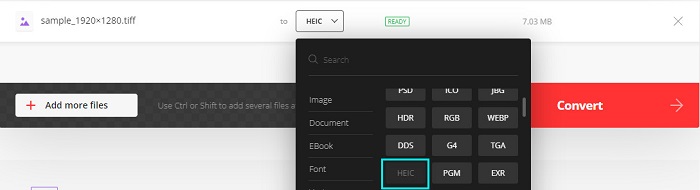
चरण 3। अंत में, क्लिक करें धर्मांतरित अपनी रूपांतरण प्रक्रिया शुरू करने के लिए बटन। फिर, आपकी HEIC छवि को डाउनलोड करने के लिए एक नया इंटरफ़ेस दिखाई देगा।

पेशेवरों
- यह TIFF, HEIC, JPG, PNG, GIF, और बहुत कुछ जैसे कई फ़ाइल स्वरूपों का समर्थन करता है।
- इसमें उपयोग में आसान सॉफ्टवेयर इंटरफेस है।
- Google, Firefox और Safari सहित लगभग सभी वेब-ब्राउज़रों पर पहुँचा जा सकता है।
विपक्ष
- आपका इंटरनेट कनेक्शन धीमा होने पर आपको धीमी रूपांतरण प्रक्रिया का अनुभव हो सकता है।
- इसमें विज्ञापन होते हैं।
फाइलस्टार
फाइलस्टार एचईआईसी कनवर्टर के लिए एक ऑफ़लाइन टीआईएफएफ है। यह कनवर्टर डाउनलोड करने के लिए स्वतंत्र है और उपयोग में आसान है। इसके अलावा, इसमें एक सरल यूजर इंटरफेस है जो इसे एक शुरुआती-अनुकूल उपकरण बनाता है। इससे भी अधिक आश्चर्यजनक बात यह है कि इसमें पेशकश करने के लिए कई विशेषताएं हैं। यह कनवर्टर आपकी फ़ाइल का आकार बदल सकता है, चेतन कर सकता है और यहाँ तक कि संपीड़ित भी कर सकता है। इसके अलावा, यह कई फ़ाइल स्वरूपों का समर्थन करता है, जिसमें TIFF, HEIC, JPEG, PNG, WEBPM, MP4, और बहुत कुछ शामिल हैं।
चरण 1। अपने डेस्कटॉप पर फाइलस्टार डाउनलोड करें। फिर एप्लिकेशन चलाएं। दबाएं + अपनी TIFF फ़ाइल को सॉफ़्टवेयर के मुख्य इंटरफ़ेस पर अपलोड करने के लिए साइन बटन।
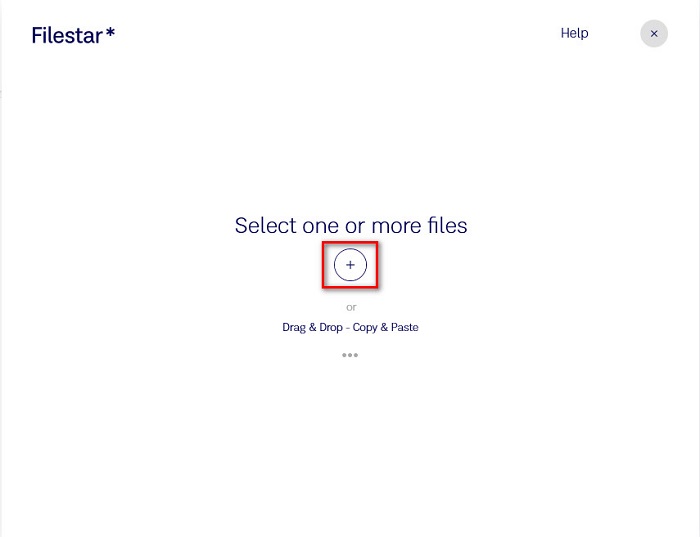
चरण 2। और फिर, अगले इंटरफ़ेस पर, क्लिक करें एचईआईसी में कनवर्ट करें विकल्प।
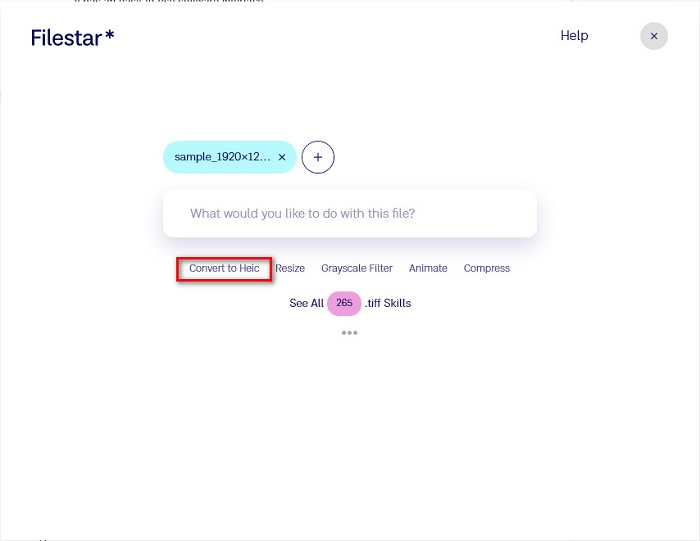
चरण 3। अंतिम चरण के लिए, क्लिक करें धर्मांतरित अपनी TIFF फ़ाइल को HEIC में बदलने के लिए बटन।
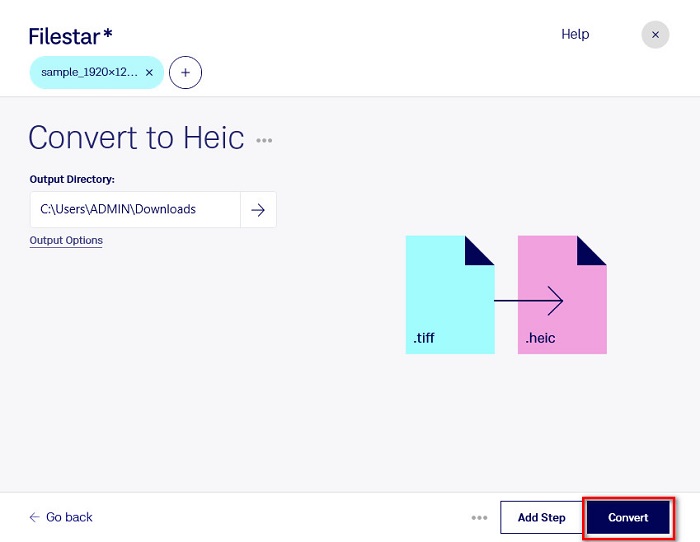
पेशेवरों
- इसमें एक आसानी से संचालित होने वाला यूजर इंटरफेस है।
- यह आपको अपनी TIFF फ़ाइल का आकार बदलने और संपीड़ित करने की अनुमति देता है।
- यह बैच आपकी TIFF फ़ाइल को HEIC फ़ाइल स्वरूप में परिवर्तित कर सकता है।
विपक्ष
- केवल विंडोज़ पर उपलब्ध है।
भाग 2. अनुशंसा: सर्वश्रेष्ठ HEIC कनवर्टर का उपयोग करके HEIC फ़ाइलों को कनवर्ट करें
यदि आपको अपने विंडोज पीसी पर एचईआईसी फाइलें देखने में कोई समस्या है, तो हमारे पास आपके लिए समाधान है। विंडोज़ या अन्य संपादन अनुप्रयोगों पर एक एचईआईसी फ़ाइल देखने का सबसे अच्छा तरीका अपनी एचईआईसी फ़ाइल को जेपीजी फ़ाइल या पीएनजी फ़ाइल में परिवर्तित करना है, जो विंडोज़ और अन्य अनुप्रयोगों का समर्थन करता है। इसमें एक विशेषता भी है बैच अपनी HEIC फ़ाइल को PNG में बदलें या जेपीजी। इसके अलावा, इसका एक सीधा यूजर इंटरफेस है, जो इसे एक शुरुआती-अनुकूल उपकरण बनाता है। यदि आप इस टूल को और अधिक जानने में रुचि रखते हैं, तो इस विवरण को नीचे पढ़ें।
ऐसीसॉफ्ट एचईआईसी कनवर्टर:
- यह उपयोग करने के लिए 100% निःशुल्क है।
- इसका एक सरल यूजर इंटरफेस है।
- यह HEIC फाइलों को JPG और PNG में बैच कर सकता है।
- विंडोज और मैक सहित सभी क्रॉस-मीडिया प्लेटफॉर्म पर उपलब्ध है।
भाग 3. टीआईएफएफ और एचईआईसी के बीच अंतर
टीआईएफएफ और एचईआईसी में समान विशेषताएं नहीं हैं; इसलिए, यदि आप अभी भी अनिश्चित हैं कि क्या आप TIFF को HEIC में परिवर्तित करेंगे, तो यह भाग इसमें आपकी सहायता करेगा।
TIFF या टैग छवि फ़ाइल स्वरूप उच्च रिज़ॉल्यूशन वाली एक लचीली छवि फ़ाइल है। फ़ोटोग्राफ़र और ग्राफिक डिज़ाइनर आमतौर पर इस छवि फ़ाइल का उपयोग अपनी तस्वीरों के लिए करते हैं क्योंकि आप उन्हें आसानी से अन्य उपकरणों और अन्य छवि संपादन अनुप्रयोगों जैसे Adobe Photoshop में स्थानांतरित कर सकते हैं। इसके अलावा, इन छवि फ़ाइलों में दोषरहित संपीड़न होता है, जिसका अर्थ है कि वे गुणवत्ता और डेटा नहीं खोते हैं। इस फ़ाइल के बारे में अधिक प्रभावशाली बात यह है कि यह छोटी JPEG छवियों के लिए फ़ाइल कंटेनर के रूप में भी काम कर सकती है। साथ ही, कई डिवाइस और मीडिया प्लेटफॉर्म इस प्रकार की फाइल का समर्थन करते हैं।
इसके विपरीत, एचईआईसी फ़ाइल एक छवि फ़ाइल स्वरूप है जिसे Apple विकसित करता है। चूंकि Apple ने इसे विकसित किया है, इसलिए इसे केवल iPhone, Mac और iPad जैसे Apple उपकरणों पर ही देखा जा सकता है। फिर भी, इस छवि प्रारूप में उच्च गुणवत्ता है, जो इसे फ़ोटो लेने के लिए एकदम सही बनाती है। इसके अलावा, HEIC फाइलें संपीड़ित फाइलें होती हैं, जिससे वे फ़ाइल आकार में कम हो जाती हैं।
भाग 4. TIFF को HEIC में कैसे बदलें के बारे में अक्सर पूछे जाने वाले प्रश्न
क्या आप Mac पर TIFF छवियाँ देख सकते हैं?
हाँ। Mac पर पूर्वावलोकन ऐप का उपयोग करके, आप Mac डिवाइस पर मूल रूप से TIFF छवि खोल सकते हैं।
कौन सा बेहतर है, टीआईएफएफ या एचईआईसी?
TIFF और HEIC दोनों छवियों में उच्च गुणवत्ता वाला रिज़ॉल्यूशन होता है। हालाँकि, यह कहना सुरक्षित है कि HEIC बेहतर है क्योंकि HEIC छवियों में फ़ाइल का आकार संकुचित होता है।
क्या आप TIFF को JPG फॉर्मेट में बदल सकते हैं?
निश्चित रूप से हां। कुछ कन्वर्टर्स TIFF से JPG कन्वर्टर्स को सपोर्ट करते हैं। इसके अलावा, ऊपर उल्लिखित कुछ कन्वर्टर्स भी TIFF को JPG में बदल सकते हैं।
निष्कर्ष
ये लो! अपने TIFF को HEIC फ़ाइल में बदलने के कई तरीके हैं। लेकिन ऊपर प्रस्तुत किए गए सभी कन्वर्टर्स की पेशकश करने के लिए अलग-अलग विशेषताएं हैं। तो अब, यह आपके हाथ में है कि आप अपनी TIFF फ़ाइल को HEIC फ़ाइल स्वरूप में बदलने के लिए किस कनवर्टर का उपयोग करेंगे। लेकिन अगर आप सबसे अच्छी सुविधाओं के साथ एक HEIC कनवर्टर की तलाश कर रहे हैं, तो उपयोग करने के लिए सबसे अच्छा टूल Aiseesoft HEIC कन्वर्टर है। तो आप किसका इंतज़ार कर रहे हैं? परम HEIC कनवर्टर टूल का अनुभव करने के लिए इसे अभी मुफ्त में डाउनलोड करें।



 वीडियो कनवर्टर अंतिम
वीडियो कनवर्टर अंतिम स्क्रीन अभिलेखी
स्क्रीन अभिलेखी



